Tout comme Safari pour macOS Big Sur, son homologue iOS dispose également de fonctionnalités notables dans iOS 14, notamment l’outil de traduction intégré. Que vous soyez un rédacteur de nouvelles qui doit souvent faire des recherches approfondies ou un étudiant qui a besoin d’un outil de traduction rapide pour traduire des rapports lors d’une étude de cas ou une personne curieuse qui aime explorer différents articles, vous apprécierez d’avoir un outil de traduction efficace à l’élimination. Laissez-moi vous montrer comment traduire des pages Web dans Safari sur votre iPhone et iPad.
Comment traduire des pages Web dans Safari sur iOS et iPadOS
À l’heure actuelle, l’outil de traduction intégré de Safari ne prend en charge que quelques langues, notamment Anglais, espagnol, portugais brésilien, français, allemand, russe et chinois. En outre, il est actuellement disponible uniquement en les États-Unis et Canada.
Que faire si votre appareil n’exécute pas iOS 14 ou si la langue que vous souhaitez traduire n’est pas prise en charge? Inutile de vous inquiéter car c’est là qu’une application de traduction tierce comme Microsoft Translator entre en jeu. Avec la prise en charge de plusieurs langues et la disponibilité dans de nombreux pays, il vous couvre entièrement.
Traduire les pages Web Safari dans iOS 14
1. Ouvrir Safari sur votre iPhone ou iPad, puis dirigez-vous vers le page Web que vous souhaitez traduire. Maintenant, appuyez sur le bouton d’action situé sur le côté gauche de la barre d’adresse.

2. Ensuite, appuyez sur le Traduire en [Your Device Language] option. Si vous y êtes invité, appuyez sur Activer la traduction.
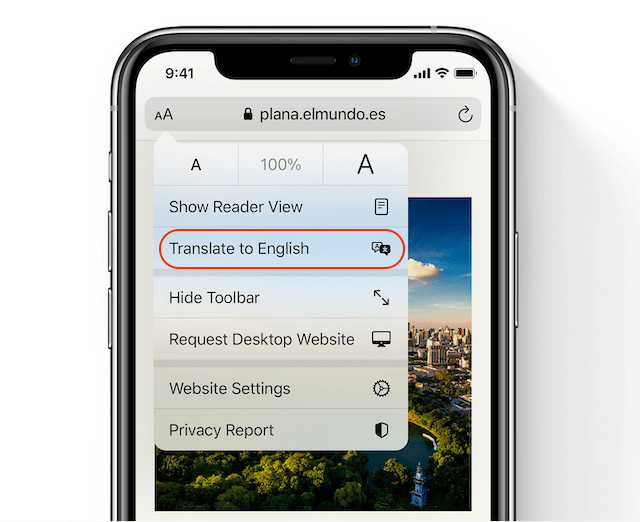
La page Web sera instantanément traduite dans la langue principale que vous avez sélectionnée sur votre appareil.
Il existe également un moyen rapide de revenir à la langue d’origine de la page. Pour le faire, appuyez sur lebouton de traduction dans la barre d’adresse Safari. Après cela, choisissezAfficher l’original.
Traduire des pages Web dans Safari avec Microsoft Translator
Microsoft Translator est beaucoup plus efficace et polyvalent que l’outil de traduction intégré à Safari. Donc, ne vous inquiétez pas si votre appareil n’exécute pas iOS 14 ou si vous ne vivez pas aux États-Unis ou au Canada où la traduction Safari est actuellement disponible.
Microsoft Translator est disponible gratuitement et fonctionne efficacement dans la traduction des pages Web Safari sur l’iPhone et l’iPad exécutant iOS 10 ou version ultérieure. Notamment, il prend en charge plus de 60 langues et permet également des conversations à plusieurs personnes avec jusqu’à 100 personnes dans plusieurs langues. Avant de poursuivre le didacticiel, assurez-vous d’installer l’application à partir du lien ci-dessus.
1. Sur votre iPhone ou iPad, lancez Safari puis accédez à la page Web que vous souhaitez traduire.
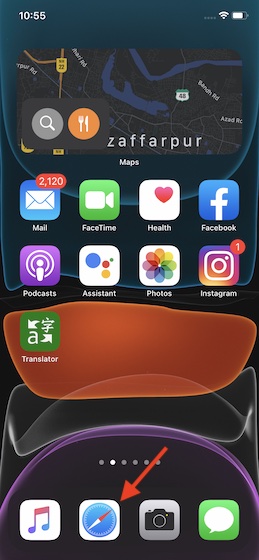
2. Après cela, appuyez sur le Bouton Partager au fond.
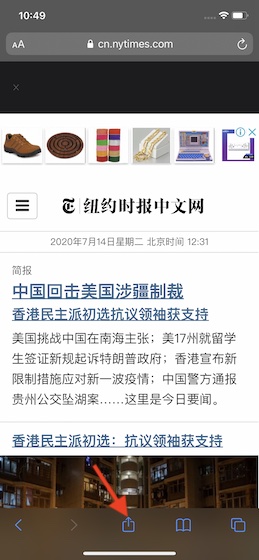
3. Ensuite, faites défiler vers le bas et choisissez Traducteur.
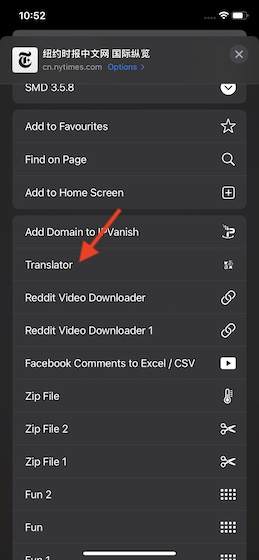
C’est tout! Il traduira rapidement la page Web entière.

Remarque:
- Bien qu’elle ne soit pas aussi efficace que Microsoft Translator, l’application Shortcuts peut également vous permettre de traduire des pages Web sélectionnées dans Safari. Pour commencer, ouvrez l’application Raccourcis et appuyez sur la Galerie.
- Après cela, recherchez Traduire la partie sélectionnée d’une page Web. Ensuite, ajoutez le raccourci à votre bibliothèque. Après cela, ouvrez Safari -> page Web -> bouton de partage. Ensuite, choisissez le raccourci.
Traduire efficacement les pages Web Safari
C’est ainsi que vous pouvez traduire des pages Web Safari sur votre appareil iOS ou iPadOS. Bien que je sois assez satisfait de l’introduction d’un outil de traduction intégré dans Safari, je suis un peu déçu par sa disponibilité limitée. Comme iOS 14 est toujours en version bêta, Apple a plus de temps pour l’affiner. Je m’attends donc à ce que le géant de la technologie rende la traduction Safari disponible dans plusieurs autres pays.
Comme nous parlons d’iOS 14, je vous suggère de jeter un coup d’œil à ces sujets liés à iOS 14, tels que la personnalisation des widgets, l’utilisation du mode de réserve de marche et l’activation du mode image dans l’image, car ils sont tout aussi intéressants.



![[2023] 6 façons de copier / coller du texte brut sans formatage](https://media.techtribune.net/uploads/2021/03/5-Ways-to-Copy-Paste-Plain-Text-Without-Formatting-on-Your-Computer-shutterstock-website-238x178.jpg)






